在Word文档的部分页面使用稿纸格式的方法
在Word文档的部分页面使用稿纸格式的方法
1、启动Word,创建一个新文档。打开“稿纸设置”对话框进行稿纸的设置,如图1所示。单击“确定”按钮关闭“稿纸设置”对话框后,文档中即添加了稿纸,将该文档保存为“稿纸.docx”文件。 
图1 设置稿纸
2、打开需要创建稿纸的文档,将插入点光标放置到需要插入稿纸的位置。在“插入”选项卡的“文本”组中单击“插入对象”按钮,如图2所示。
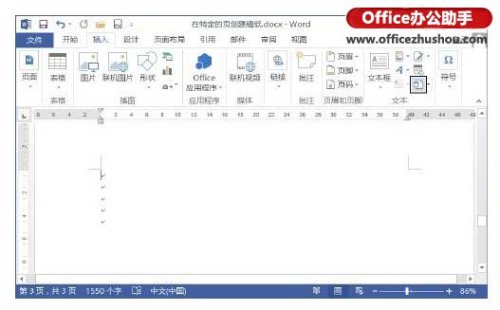
图2 单击“插入对象”按钮
3、打开“对象”对话框,切换到“由文件创建”选项卡,单击“浏览”按钮打开“浏览”对话框,选择刚才保存的稿纸文件,然后依次单击“确定”按钮关闭对话框,如图3所示。

图3 选择稿纸文件
4、此时在插入点光标后一页将插入稿纸。由于创建的稿纸文件是一个只有一页的文件,这里插入的稿纸页也只有一页,如图4所示。

图4 添加一个稿纸页
5、在稿纸上单击选择稿纸,按“Ctrl+C”键复制稿纸,在右侧的页中单击放置插入点光标后按“Ctrl+V”键粘贴,则稿纸可以添加到下一个没有稿纸的页中,如图5所示。
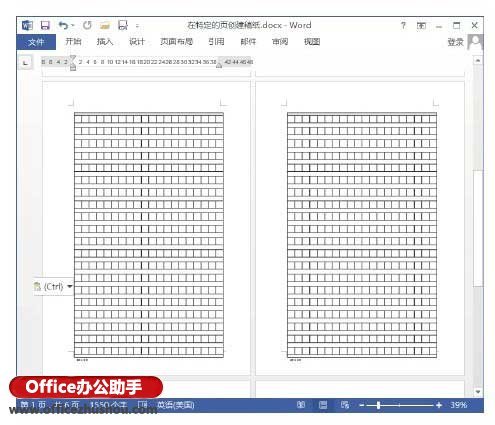
图5 将稿纸添加到下一个页中
栏 目:office激活
本文地址:https://www.fushidao.cc/wangzhanyunying/10365.html
您可能感兴趣的文章
- 08-11Office365和Office2021有何区别?Office365和2021的区别介绍
- 08-11office365和2016区别哪个好?office365和2016区别详细介绍
- 08-11怎么看office是永久还是试用?office激活状态查看方法教学
- 08-11Office产品密钥在哪里查找?买电脑送的office激活码查看方法
- 08-11Office要如何去卸载?卸载Office最干净的方法
- 08-11Office打开不显示内容怎么办?Office打开文件不显示解决教程
- 08-11Office365和Office2021有何区别?Office365和Office2021区别介绍
- 08-11Office怎么安装到d盘?Office默认安装在c盘怎么改到d盘
- 08-11Office怎么安装?电脑如何下载office办公软件安装教程
- 08-11Office怎么激活?四种方法免费永久激活Office


阅读排行
- 1Office365和Office2021有何区别?Office365和2021的区别介绍
- 2office365和2016区别哪个好?office365和2016区别详细介绍
- 3怎么看office是永久还是试用?office激活状态查看方法教学
- 4Office产品密钥在哪里查找?买电脑送的office激活码查看方法
- 5Office要如何去卸载?卸载Office最干净的方法
- 6Office打开不显示内容怎么办?Office打开文件不显示解决教程
- 7Office365和Office2021有何区别?Office365和Office2021
- 8Office怎么安装到d盘?Office默认安装在c盘怎么改到d盘
- 9Office怎么安装?电脑如何下载office办公软件安装教程
- 10Office怎么激活?四种方法免费永久激活Office
推荐教程
- 07-012025最新office2010永久激活码免费分享,附office 2010激活工具
- 11-30正版office2021永久激活密钥
- 11-25怎么激活office2019最新版?office 2019激活秘钥+激活工具推荐
- 11-22office怎么免费永久激活 office产品密钥永久激活码
- 11-25office2010 产品密钥 永久密钥最新分享
- 11-30全新 Office 2013 激活密钥 Office 2013 激活工具推荐
- 11-22Office2016激活密钥专业增强版(神Key)Office2016永久激活密钥[202
- 07-01怎么免费获取2025最新office2016专业增强版永久激活密钥/序列号
- 11-25正版 office 产品密钥 office 密钥 office2019 永久激活
- 07-01office365怎么永久激活?2025.5最新office,office365序列号推荐






